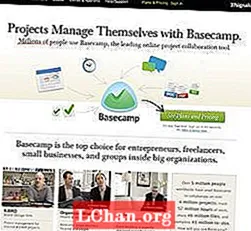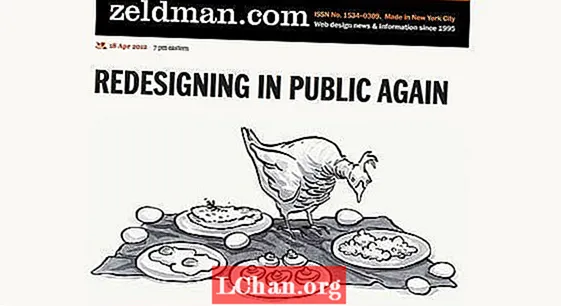Задаволены
- 01. Стварыце новы дакумент
- 02. Пазнаёмцеся з левай панэллю інструментаў
- 03. Пазнаёмцеся з правільнай панэллю інструментаў
- 04. Доступ да панэлі інструментаў Пэндзаль
- 05. Захавайце малюнак
Сардэчна запрашаем у нашы ўрокі Krita. Krita - адна з лепшых даступных бясплатных праграм жывапісу, якая ўключае ў сябе мноства інструментаў і функцый. У той час як Photoshop мае функцыі, якія могуць спатрэбіцца ад жывапісу да рэтушы фотаздымкаў да маніпуляцый з фотаздымкамі, занадта шмат варыянтаў стварае жорсткую крывую навучання для лічбавага мастака.
Krita падтрымлівае свайго мастака па інтэрфейсе з выразным стылем і мінімальнымі адцягненнямі. Інструменты размешчаны даступна, і большая частка акна адведзена палатну. Паколькі ў Krita такая мяккая крывая навучання, азнаёміцца з яе асаблівасцямі лёгка і важна, перш чым пагружацца ў працэс малявання. Такім чынам, мы сабралі шэраг парад, каб пачаць. Гэта напэўна варта, бо праграма настолькі добрая, што трапіла ў наш выбар лепшага праграмнага забеспячэння для лічбавых выканаўцаў.
Прытрымлівайцеся гэтай старонкі, каб даведацца, як арыентавацца ў інтэрфейсе, альбо перайдзіце на другую старонку, каб даведацца, як прывесці ў парадак эскізы з дапамогай Krita.
Калі вы хочаце палепшыць свае навыкі малявання, перайдзіце да нашага паведамлення далей як маляваць - агляд лепшых падручнікаў па маляванні.
- Спампаваць Krita
01. Стварыце новы дакумент

Адкрыйце новы дакумент, перайшоўшы ў Файл> Новы. Каб кантраляваць памер палатна, вы можаце выбраць адзін з шаблонаў у выпадальным меню "Наканаваныя" альбо самастойна змяніць памеры. Абярыце альбо пікселі, альбо цалі для сваіх памераў, і ўсталюйце памер палатна ў адпаведнасці з патрэбным суадносінамі. Я аддаю перавагу большы памер файла, не меншы за 3000 пікселяў на самым кароткім, але не большы за 7000 пікселяў на самым доўгім. Нарэшце, усталюйце дазвол альбо на 300, альбо на 600; чым вышэй дазвол, тым больш высокая якасць для канчатковага малюнка.
02. Пазнаёмцеся з левай панэллю інструментаў

(Выява: © Сара Тэпеш)
Злева знаходзіцца панэль інструментаў. Я адзначу некаторыя інструменты, якія вы, верагодна, будзеце выкарыстоўваць найбольш. Інструмент "Пэндзаль ад рукі" - гэта тое, чым вы будзеце займацца вашым жывапісе і маляванні. Пад гэтым інструмент Transform - гэта зручная функцыя для выбару і змены памеру або формы раздзела. Інструмент "Градыент" і "Заліўка" карысныя для запаўнення вялікіх зрэзаў колерам, а інструмент "Выбар колеру" неабходны для змешвання пры афарбоўцы.Інструмент "Вылучэнне контуру" дазваляе лёгка выбраць пэўную частку вашай часткі і часта выкарыстоўваецца разам з інструментам "Трансфармацыя".
03. Пазнаёмцеся з правільнай панэллю інструментаў

На правай панэлі інструментаў знаходзіцца Пашыраны селектар колеру, панэль "Пласты" і "Набор пэндзляў". Выкарыстанне каляровага круга дазваляе лёгка змяняць адценні, а таксама карысна для наладжвання дадатковых тонаў. Панэль "Слоі" дазваляе ствараць альбо новыя пласты фарбы, маскі альбо фільтра, даючы вам поўны кантроль над вашым палатном. І, нарэшце, налады пэндзля дазваляюць хутка праглядаць і выбіраць пэндзлі. Вы можаце адфільтраваць па тыпах пэндзляў альбо выбраць абранае для хуткага доступу.
04. Доступ да панэлі інструментаў Пэндзаль

Выбраўшы інструмент "Пэндзаль" і націснуўшы кнопку "Рэдагаваць налады пэндзля" на верхняй панэлі інструментаў, вы ўбачыце мноства варыянтаў наладкі абранай пэндзля. Дзве функцыі, якія вы ў асноўным будзеце выкарыстоўваць, - гэта фільтры непразрыстасці і памеру. Пераканайцеся, што для любога з іх абраны ціск, у залежнасці ад таго, якую пэндзаль вы выкарыстоўваеце, каб Krita сінхранізавала ваш планшэт правільна.
05. Захавайце малюнак

Калі вы гатовыя захаваць сваё палатно, перайдзіце ў меню Файл> Экспарт і выберыце патрэбны тып файла. Звычайна я прытрымліваюся фармату JPEG, калі не экспартую файл з празрыстасцю, і ў гэтым выпадку я буду выкарыстоўваць файл PNG і пераканацца, што абраны альфа-канал.
Наступная старонка: Як прывесці ў парадак эскізы, выкарыстоўваючы Krita